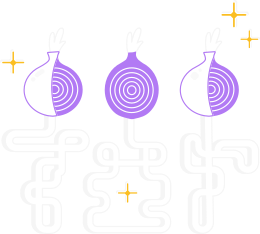Примечание: Запускать узел на Windows следует только в том случае, если вы можете обеспечить его работу 24/7. Если вы не можете этого гарантировать, Snowflake — лучший способ поделиться своими ресурсами.
Настройка узла на Windows требует выполнения нескольких простых шагов, включающих формирование учетной записи пользователя, загрузку Windows expert bundle, создание конфигурационного файла torrc и запуск Tor из командной строки.
Ниже приведены подробные инструкции о том, как выполнить эти шаги – пожалуйста, следуйте им очень внимательно и вносите любые необходимые изменения, изложенные здесь.
1. Создание учетной записи пользователя для Tor
Для начала нужно создать новую учётную запись, чтобы позволить Tor работать изолированно от вашей личной учётной записи, а также иметь управляемые системные разрешения.
- Для начала откройте Панель управления и выберите 'Учётные записи пользователей'.
- В меню слева выберите 'Семья и другие пользователи'.
- Рядом с подзаголовком 'Добавить пользователя на этот компьютер' нажмите на большой знак
+.
- Появится панель с запросом информации об учетной записи Windows. В нижней части экрана выделите небольшой текст с надписью "У меня нет данных для входа этого человека".
- На следующей панели выберите аналогичный текст "Добавить пользователя без учетной записи Майкрософт".
- Введите имя пользователя. Любое на ваш выбор, хотя в этом руководстве будет использоваться имя пользователя
torrelay. Затем введите надежный пароль и продолжайте.
2. Загрузка и настройка Windows Expert Bundle
2.1 Загрузка
Следующим шагом является загрузка и установка Windows Expert Bundle, а также настройка файла torrc.
- Перейдите на страницу загрузки исходного кода Tor и скачайте 'Windows Expert Bundle'.
- Перейдите в каталог
C:\Users\torrelay\.
- Создайте папку с именем
tor.
*(Опционально. Можно использовать другой путь, но при этом придётся внести соответствующие изменения в следующих шагах.)
2.2 Настройка
- Распакуйте архив Windows Expert Bundle во вновь созданный каталог Tor. Туда будут помещены две папки: одна с именем
Tor, а другая – Data.
- Создайте папку с именем
log в C:\Users\torrelay\tor.
В папке log создайте пустой файл с названием notices.log.
- Создайте файл torrc для определения набора правил вашего узла.
По умолчанию для файла torrc задан путь
C:\Users\torrelay\AppData\Roaming\tor\torrc, но вы можете указать отличное расположение файла при запуске узла через командную строку, используя флаг -f. (Подробнее ниже)
Откройте только что созданный файл torrc в текстовом редакторе и заполните его следующим содержимым:
#Замените никнейм "myNiceRelay" на тот, который вам нравится
Nickname myNiceRelay
ORPort 9001
ExitRelay 0
SocksPort 0
#Прописанные пути предполагают, что вы извлекли архив в C:\Users\torrelay\tor,
#если же вы распаковали его в другом месте или использовали другое имя пользователя,
#измените пути соответствующим образом
DataDirectory C:\Users\torrelay\tor\Data
Log notice file C:\Users\torrelay\tor\log\notices.log
GeoIPFile C:\Users\torrelay\tor\Data\Tor\geoip
GeoIPv6File C:\Users\torrelay\tor\Data\Tor\geoip6
#Укажите свой e-mail ниже – обратите внимание, что он будет опубликован на странице метрик
ContactInfo tor-operator@your-emailaddress-domain
- Убедитесь, что все заполнено правильно, затем сохраните изменения и закройте текстовый редактор.
3. Запуск узла
Существует два способа первоначального запуска узла в зависимости от ваших предпочтений и потребностей.
3.1 Метод 1: Через пользовательский интерфейс
- Перейдите в каталог, в который вы извлекли файлы Tor.
- Зажмите Shift и кликните правой кнопкой мыши на файле
tor.exe, выберите 'Запуск от имени другого пользователя' из раскрывающегося меню, введите пароль для вашей учетной записи Tor при появлении запроса.
- Примечание: убедитесь, что не нажимаете кнопку «Запуск от имени администратора» — это опасно!
3.2 Метод 2: Через командную строку
- Откройте командную строку. Перейдите в
C:\Users\torrelay\tor\Tor с помощью команды cd C:\Users\torrelay\tor\Tor.
- Введите
RUNAS /user:torrelay tor.exe и нажмите Enter. Если ваш файл torrc имеет расположение, отличное значения по умолчанию (например, папка home), укажите путь с флагом -f.
- Например:
RUNAS /user:torrelay "tor.exe -f C:\Users\torrelay\tor\Tor\torrc"
- Теперь вы должны увидеть запуск Tor в вашем терминале. Дождитесь завершения начальной загрузки.
- Спустя небольшой промежуток времени он должен опубликовать свой OrPort, и вы будете успешно ретранслировать трафик для сети Tor.
- Примечание: В зависимости от настроек вашей системы Tor может не запуститься и выдать сообщение об ошибке, указывающее на невозможность создания файлов. Если это произойдет, просто откройте Центр безопасности защитника Windows и выберите "Управление приложениями/браузером". Добавьте файл tor.exe в список разрешений, затем повторите запуск
tor.exe из командной строки. Теперь Tor должен запуститься в обычном режиме.
4. В завершение
Если вы столкнулись с проблемами при настройке узла, обратите внимание на наш раздел помощи.
Если ваш узел успешно запущен, ознакомьтесь с разделом пост-установки.